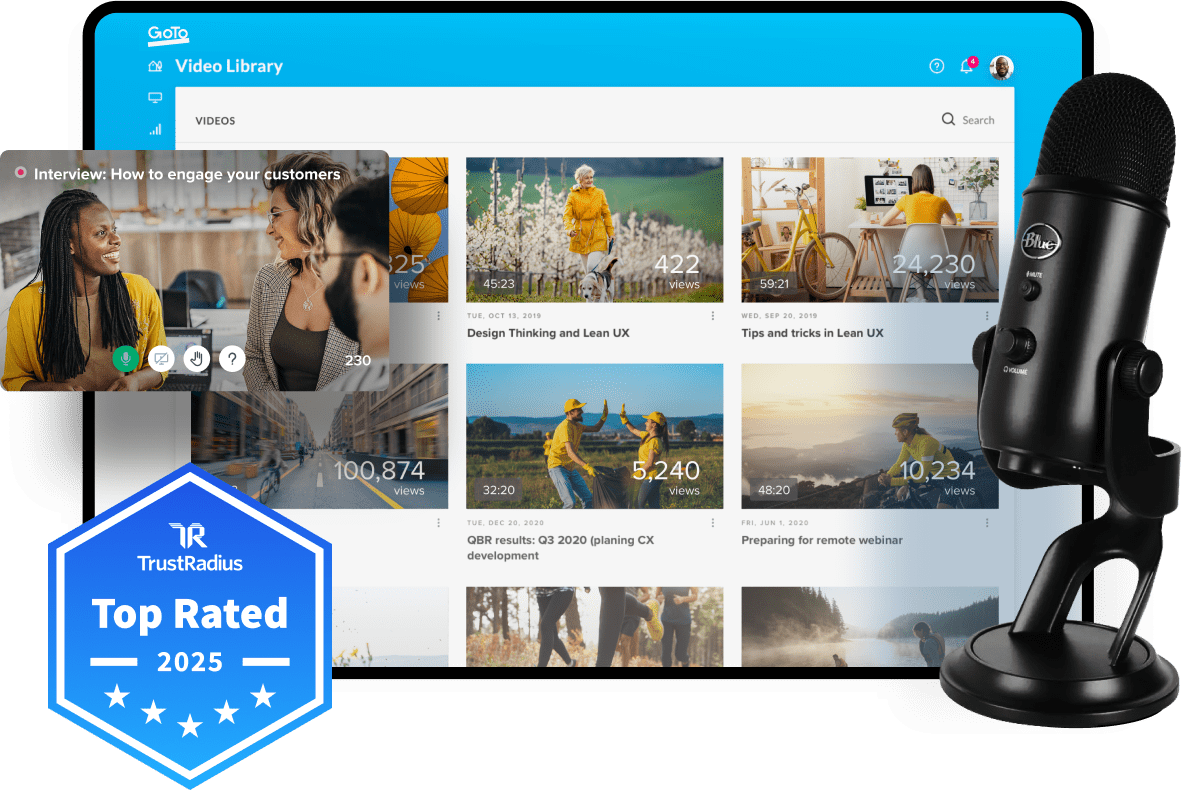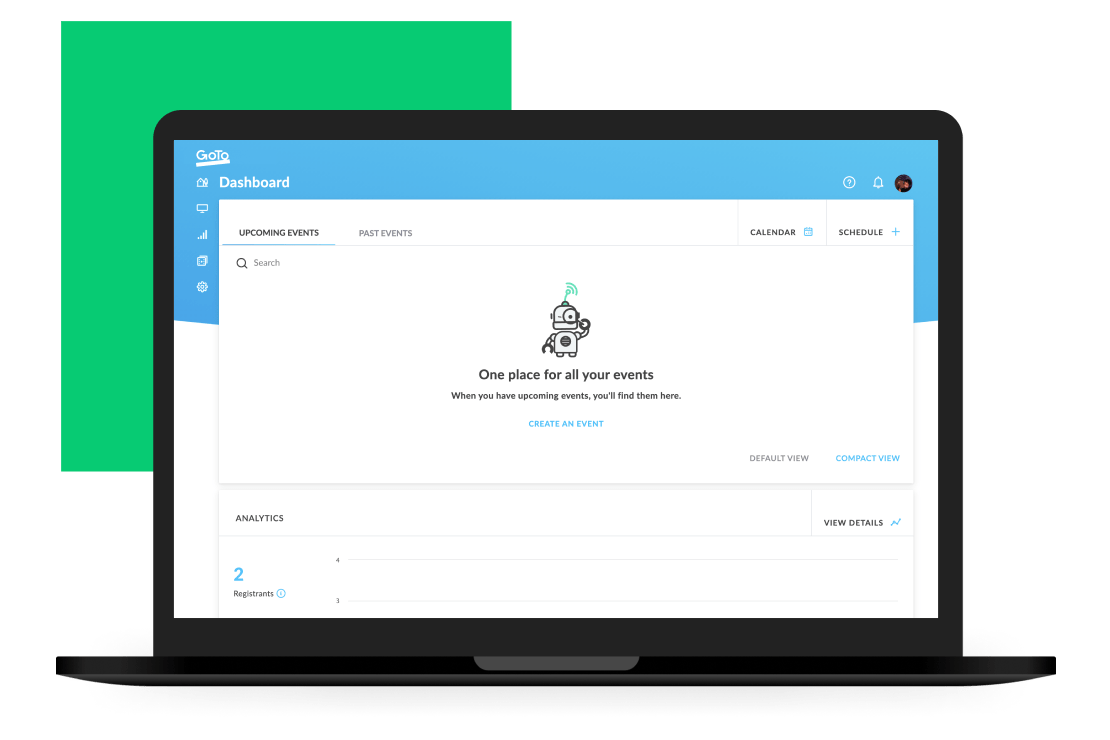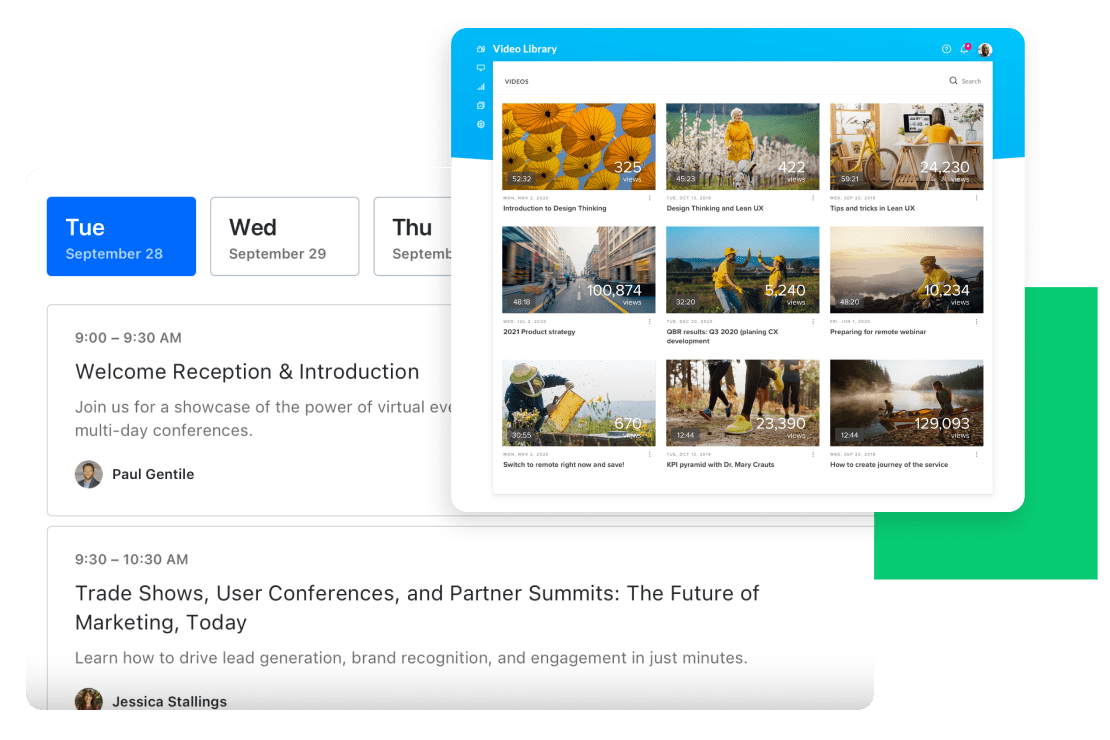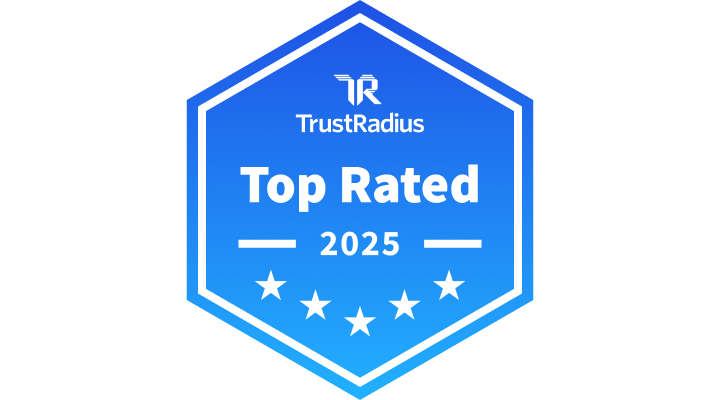Trois bonnes raisons d’enregistrer votre prochain webinaire
S’ils sont bien faits, les webinaires préenregistrés peuvent devenir un outil précieux pour atteindre des objectifs commerciaux comme :
Élargissement de votre portée
Un webinaire préenregistré peut atteindre une audience plus large grâce à l’utilisation d’e-mails, des réseaux sociaux et de votre propre réseau.
Former vos employés et vos clients
Les webinaires réutilisables réduisent votre charge de travail et encouragent les interactions avec les clients et les employés.
Augmenter les ventes
Des discussions en ligne stimulantes peuvent déboucher sur des leads de grande qualité pour votre équipe commerciale.